當你在拍攝視頻時,你會盡量不去考慮用戶應該如何構圖場景。然而,透視——你正在拍攝的動作適合相機“框架”的方式——對於使視頻有吸引力是必不可少的。如果你想拍攝你的貓做一些可愛的事情,你想讓它們成為主要的吸引力,而不是背景中的一個小細節。裁剪視頻是解決問題的最佳方法。在您的 Android 手機上裁剪視頻是一項寶貴的技能。您可以使用它製作令人難以置信的視頻剪輯並將它們上傳到流行的社交媒體網站。您可以保存最美妙的特殊回憶,而無需將拇指放在屏幕角落。無論您選擇縮短視頻還是開始更改其寬度和高度,您都可以在 Android 手機上快速輕鬆地裁剪視頻。這裡有一些簡單的方法來完成這項任務。
第 1 部分。有關如何在 Android 上裁剪視頻的易於使用的方法
1.AndroVid 視頻編輯器
AndroVid Video Editor 是一款功能強大的手機應用程序,用戶只需單擊一下即可快速更改其視覺效果。它具有易於使用的界面,包含許多功能,例如將視頻轉換為 GIF、將大量剪輯合併為完整的視頻、立即反轉視頻以及立即裁剪視頻剪輯。是的,AndroVid 確實具有針對 Android 設備優化的高級編輯功能。然而,用戶證明在移動設備上進行編輯比在計算機或筆記本電腦上使用此工具進行編輯更複雜。同時,以下是有關如何在 android 上裁剪視頻並試一試的步驟!
步驟1使用 Google Play 商店安裝 AndroVid 應用程序。安裝工具後,找到並單擊 莊稼 屏幕上的按鈕。
第2步接下來,上傳您要裁剪的剪輯。使用您的手指,根據您的喜好裁剪視頻。完成後,勾選 查看 屏幕右上角的圖標。
第 3 步等待視頻完成處理。最後,欣賞您新裁剪的視頻。
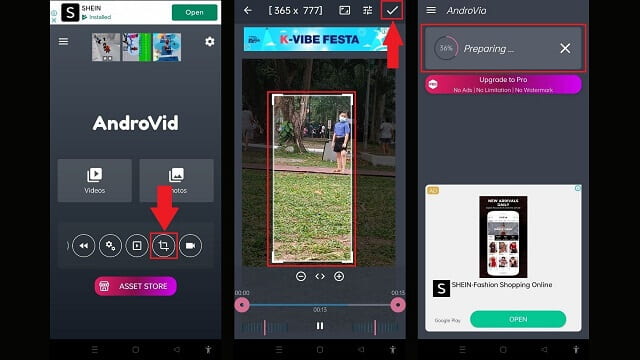
3. FilmoraGo
在使用簡單的視頻編輯器時,FilmoreGo 的經典界面是一種享受。在可用性和功能方面,用戶考慮使用 Android。雖然它具有廣泛的編輯工具、免費效果和預設,但導出的剪輯會有水印。需要註冊才能刪除視頻的水印。儘管如此,它可以提高視頻質量并快速導出視頻文件。沒有進一步的告別,以下是有關如何操作的步驟 在android上調整視頻大小.
步驟1安裝並啟動應用程序。接下來,在屏幕底部的菜單欄上找到修剪按鈕。
第2步單擊修剪按鈕後,找到裁剪按鈕。根據您的喜好裁剪視頻。
第 3 步一切準備就緒後,點擊導出按鈕並等待轉換過程。
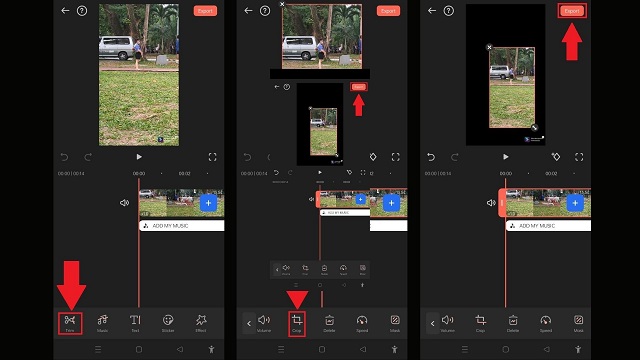
3.谷歌照片
Google 相冊是您所有視頻和圖片的一站式商店。該工具的主要功能是,它可以存儲您所有的照片和剪輯。此外,它對於照片共享也是可持續的。該工具的特點之一是其簡單的編輯工具。您可以使用 Google 照片旋轉、翻轉、修剪、合併您的視頻剪輯。同樣,此工具用於照片共享和存儲,其編輯能力有限。同時,以下是使用 Android 裁剪視頻的步驟。
步驟1在您的 Android 手機上啟動 Google 相冊。在菜單欄中,點擊 編輯 按鈕。
第2步之後,從編輯工具列表中選擇裁剪按鈕。用手指根據您的喜好調整視頻。
第 3 步要保存更改,請點擊 保存副本.
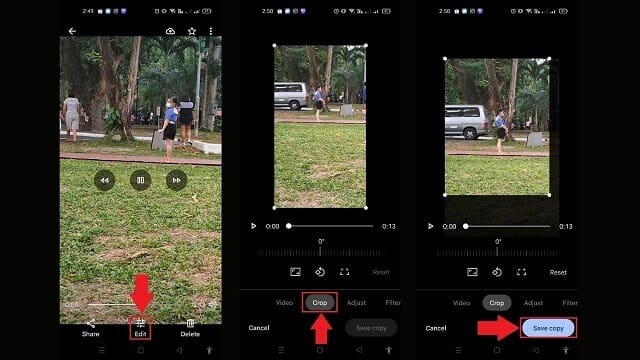
第 2 部分。 在 Windows 和 Mac 上裁剪視頻的有用工具
AVAide 視頻轉換
您可以使用 AVAide 視頻轉換 旋轉視頻以獲得優質體驗。它不需要額外的插件即可工作。可以翻轉和 將視頻旋轉 180 度 只要軟件安裝在您的計算機上。它具有現代且組織良好的界面,使其成為裁剪視頻的理想工具。通過使用該軟件,您可以輕鬆去除視頻剪輯邊緣周圍的多餘像素,而無需進行任何復雜的設置。但是,按照以下步驟,您可以了解 AVAide 如何簡單有效地在 android 上調整視頻大小。
- 將轉換過程加快 30 倍。
- 使用內置的視頻編輯器和視頻拼貼製作器創建引人注目的內容。
- 有 GIF 和 3D 製作工具。
- 無限文件大小快速轉換。
- 配備出色的工具箱套件。
步驟1點擊下載按鈕
要下載該工具,請勾選上面的下載按鈕。否則,請訪問 AVAide 的主網站。然後,您可以在桌面上安裝並啟動該應用程序。
第2步卸載您的視頻剪輯
選擇 轉換器 > 添加文件 在主界面上上傳您要裁剪的視頻剪輯。
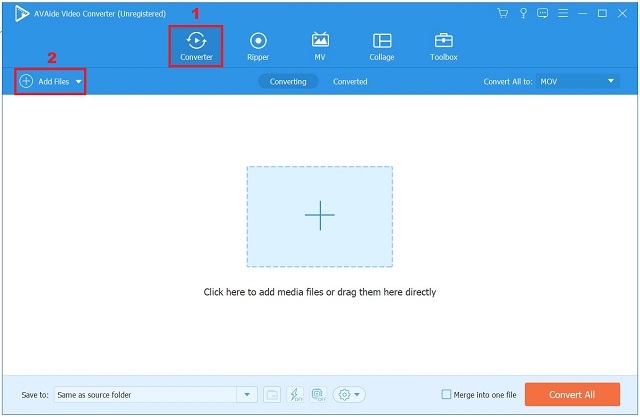
第 3 步準備裁剪視頻剪輯
成功導入視頻剪輯後,點擊編輯按鈕。
- 您可以通過選擇用戶界面右上角的筆按鈕來重命名視頻輸出。
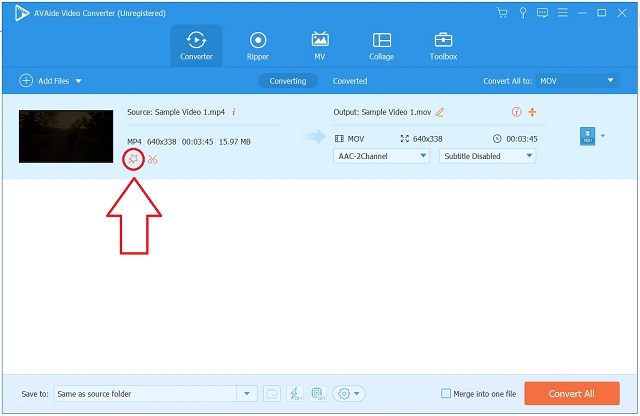
步驟4立即裁剪視頻
要裁剪視頻,請找到並選擇 旋轉和裁剪 從界面上方的菜單欄中。接下來,它將引導您進入編輯界面。您可以使用左側屏幕上的箭頭光標手動裁剪視頻。否則,您可以調整視頻的裁剪區域。之後,打 行 當一切準備就緒。
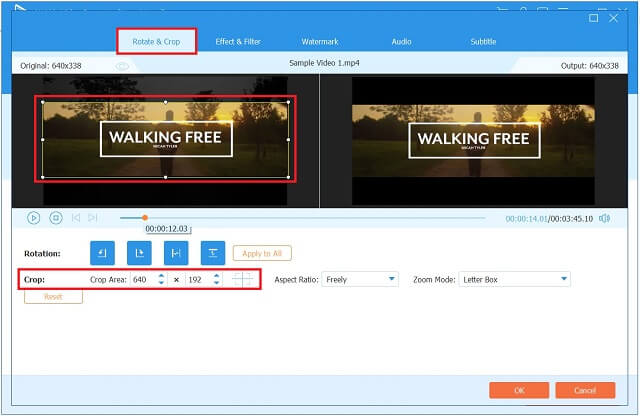
第 5 步導出裁剪的視頻
要導出新裁剪的視頻剪輯,請點擊 全部轉換 按鈕。
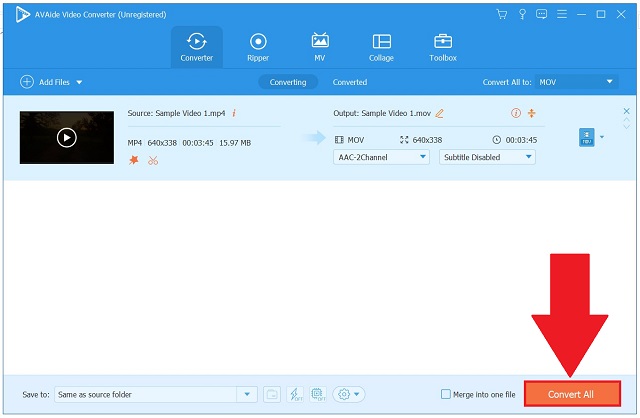
第 6 步檢查文件夾上的新剪輯
最後,等待轉換完成。在文件夾目的地查看您的視頻輸出。
第 3 部分。有關如何在 Android 上裁剪視頻的常見問題解答
是否可以裁剪視頻屏幕?
裁剪允許您刪除視頻剪輯中不需要或分散注意力的部分,或更改其測量以適應特定區域。如果您正在使用網絡攝像頭或屏幕視頻素材,您可能需要在某些時候裁剪這些剪輯。
你可以在 iPhone 上裁剪視頻嗎?
查看您要在“照片”應用中編輯的視頻,然後選擇裁剪它的選項。在屏幕的右上角,從菜單中選擇“編輯”。用戶可以在屏幕底部找到裁剪圖標。您會在視頻周圍看到一個白框。
如果我裁剪視頻,它會失去質量嗎?
使用 AVAide 視頻轉換,您可以在不犧牲質量的情況下裁剪視頻剪輯。
這些應用程序可讓您有效地裁剪或 在 Android 上翻轉您的視頻 並且完全獨立使用,終生使用。可能會有應用內購買來刪除廣告或訪問一些額外的功能。現在就試試吧!
您完整的視頻工具箱,支持 350 多種格式的無損轉換。
裁剪和調整視頻大小
- 適用於 Windows 和 Mac 的 8 大 GIF Resizers
- 如何為 Instagram 調整大小或裁剪視頻
- 了解如何更改視頻寬高比
- 如何在 Android 上裁剪和調整視頻大小
- 如何在 Premiere Pro 中裁剪視頻
- 如何在 iMovie 上裁剪視頻
- 如何在 Mac 上裁剪視頻
- 如何在 QuickTime 中裁剪視頻
- 5 大令人驚嘆的寬高比轉換器,可大幅裁剪您的視頻
- 如何在 Windows Movie Maker 中更改縱橫比
- 如何在 Photoshop 中調整視頻大小
- 如何出色地裁剪 MP4 視頻
- 如何使用 Ffmpeg 調整視頻大小
- 如何裁剪沒有水印的視頻
- 如何在 Windows 上裁剪視頻
- 如何在 Windows Meida Player 中裁剪視頻
- 如何將視頻裁剪為方形
- 如何在 After Effects 中裁剪視頻
- 如何在 DaVinci Resolve 中裁剪視頻
- 如何在 OpenShot 中裁剪視頻
- 如何使用 Kapwing 裁剪視頻
- 如何裁剪 Snapchat 視頻
- 如何使用 VLC 裁剪視頻
- 如何裁剪 Camtasia 視頻
- 如何使用 OBS 裁剪視頻
- 如何使用 Ezgif 調整視頻大小
- 如何在 Final Cut Pro 中更改縱橫比



 安全下載
安全下載


